今天讲讲JDK1.8离线安装方法,jdk-8u131-linux-x64.tar.gz下载地址看文章附近,需要其它版本看下面甲骨文官网下载地址。
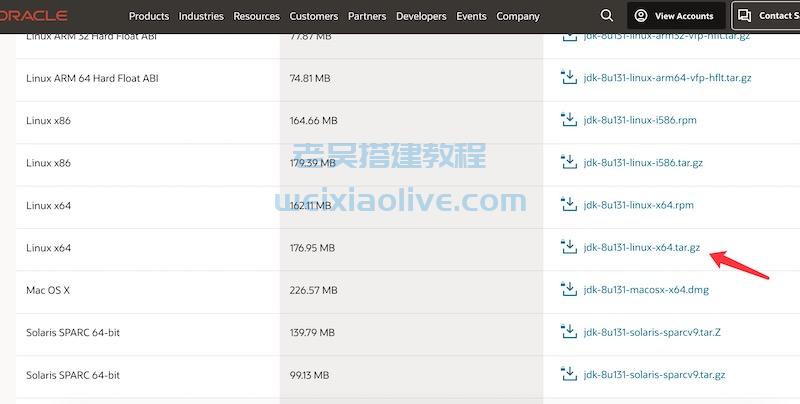
jdk手动安装:
1、进入甲骨文倌方网站
如果需要其它版本如jdk-8u151-linux-x64.tar.gz,在这里下:甲骨文官网(所有版本都在这里);
2、创建目录
在/usr/目录下创建java目录,并CD到目录下:
mkdir /usr/local/java
cd /usr/local/java
把下载的文件jdk-8u131-linux-x64.tar.gz放在/usr/local/java/目录下。
3、解压JDK
tar -zxvf jdk-8u131-linux-x64.tar.gz
4、设置环境变量
修改:
vi /etc/profile
在 profile 文件中添加如下内容并保存:
set java environment
JAVA_HOME=/usr/local/java/jdk1.8.0_131
JRE_HOME=/usr/local/java/jdk1.8.0_131/jre
CLASS_PATH=.:$JAVA_HOME/lib/dt.jar:$JAVA_HOME/lib/tools.jar:$JRE_HOME/lib
PATH=$PATH:$JAVA_HOME/bin:$JRE_HOME/binexport JAVA_HOME JRE_HOME CLASS_PATH PATH
注意:其中 JAVA_HOME, JRE_HOME 请根据自己的实际安装路径及 JDK 版本配置。
让修改生效:
source /etc/profile
5、测试
java -version
显示 java 版本信息,则说明 JDK 安装成功

END!!!
相关教程:
2、jdk1.8-131版本+Java环境变量一键配置工具;
3、yum源安装jdk步骤命令( linux安装java二个方法);
附件地址:
附件内容为:jdk-8u131-linux-x64.tar.gz,如果链接失效就去上面官网下吧!
- 1、进入甲骨文倌方网站
- 2、创建目录
- 3、解压JDK
- 4、设置环境变量
- 5、测试








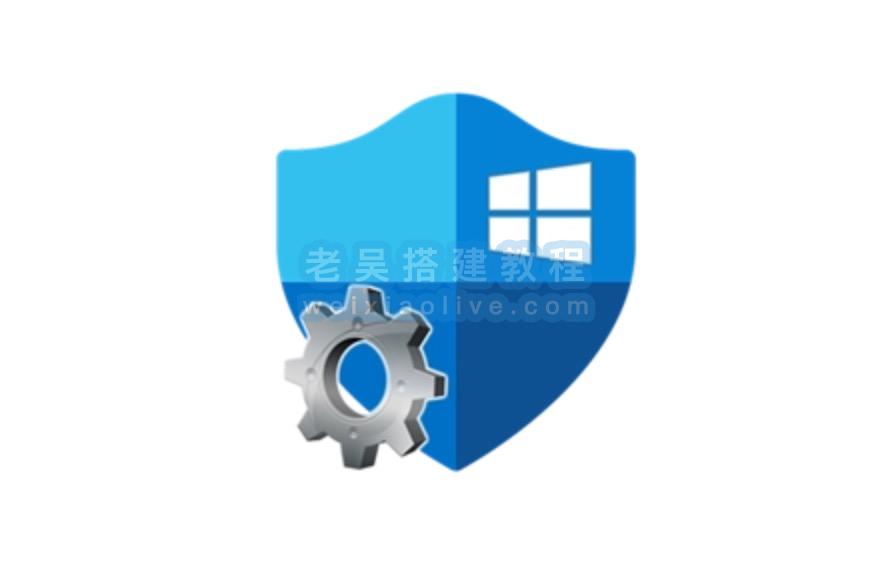
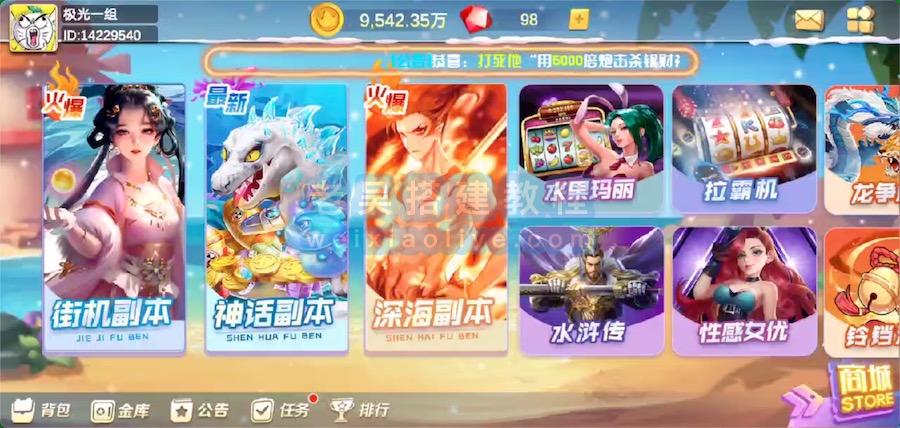












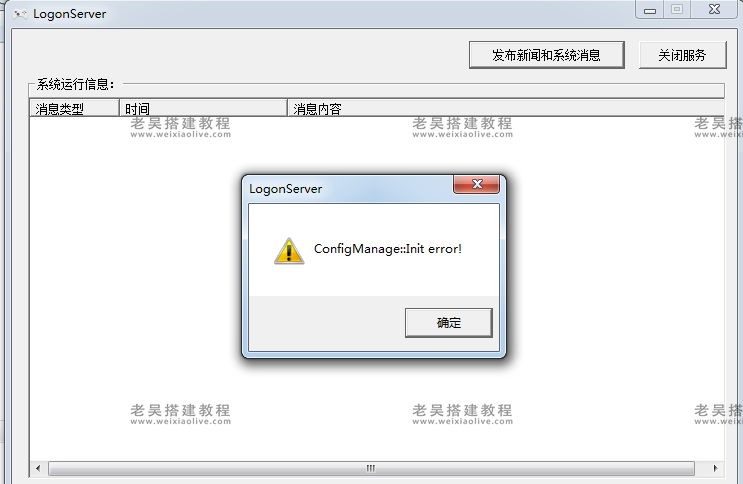
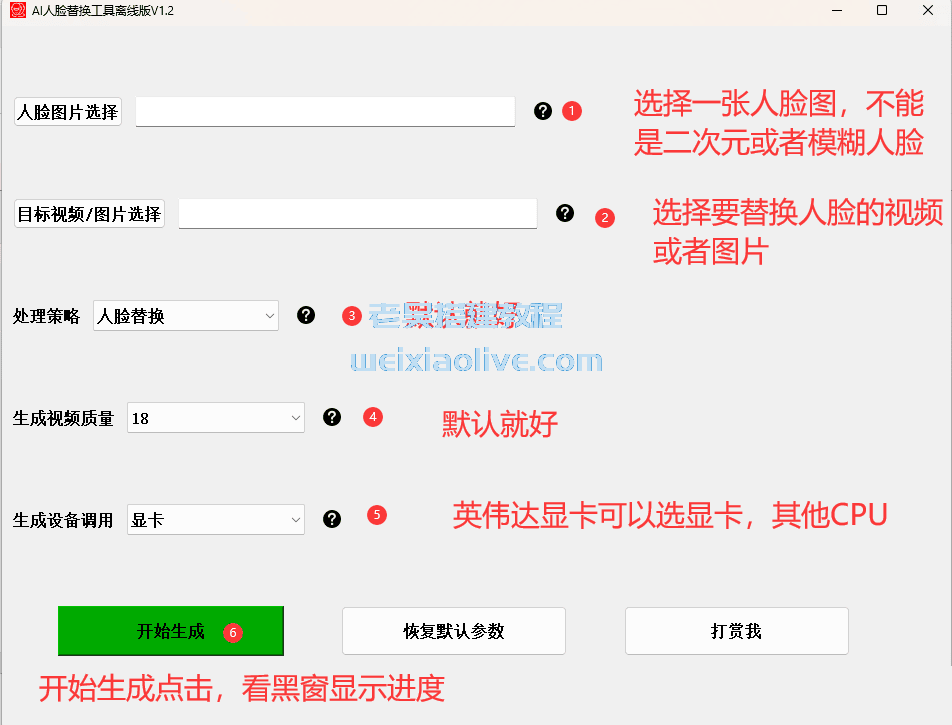
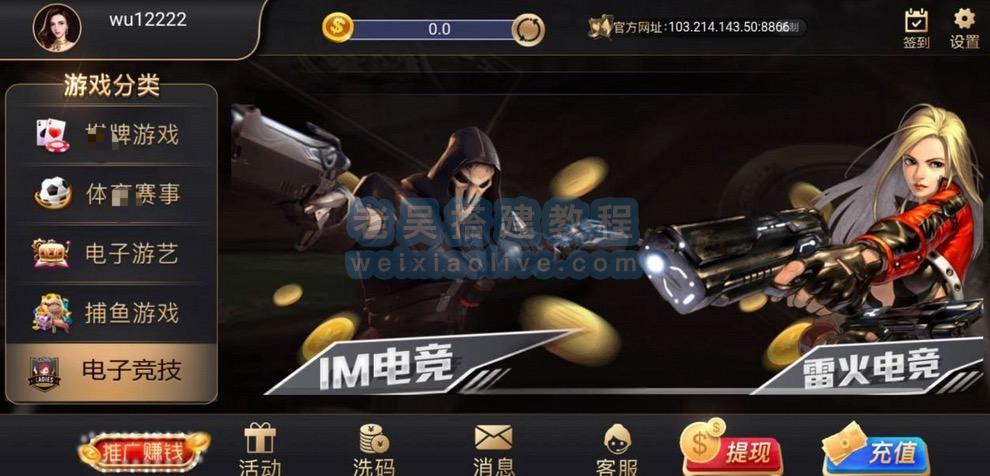



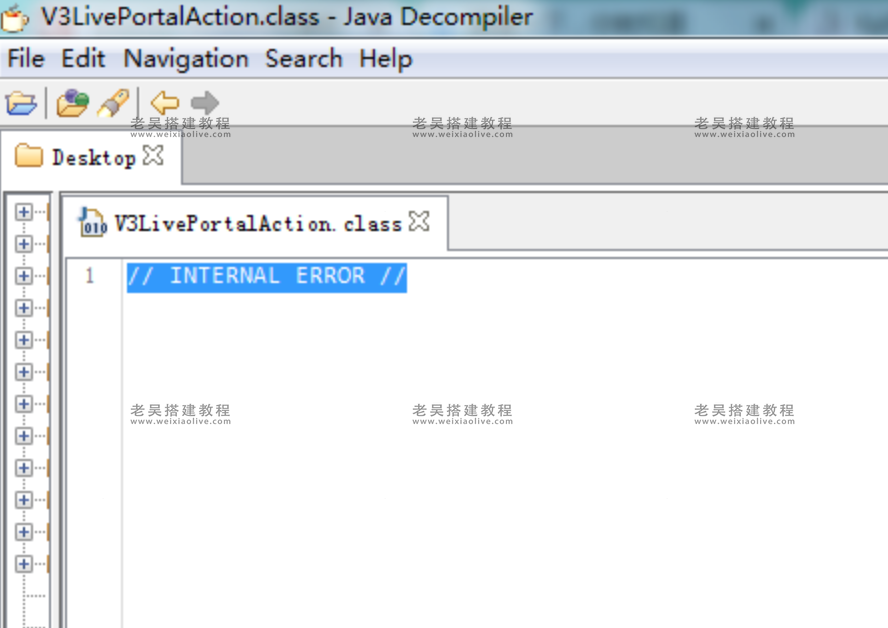
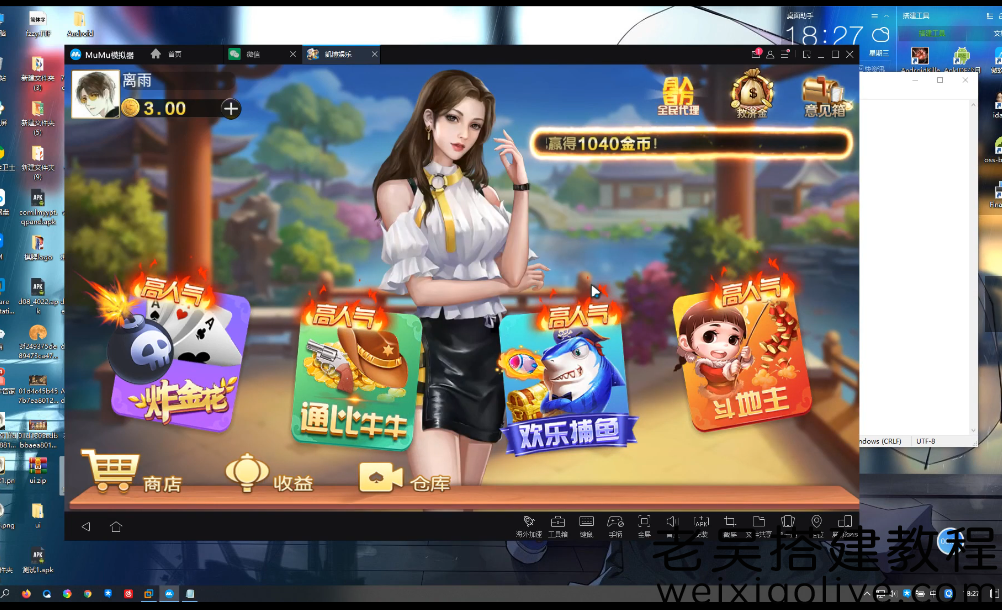
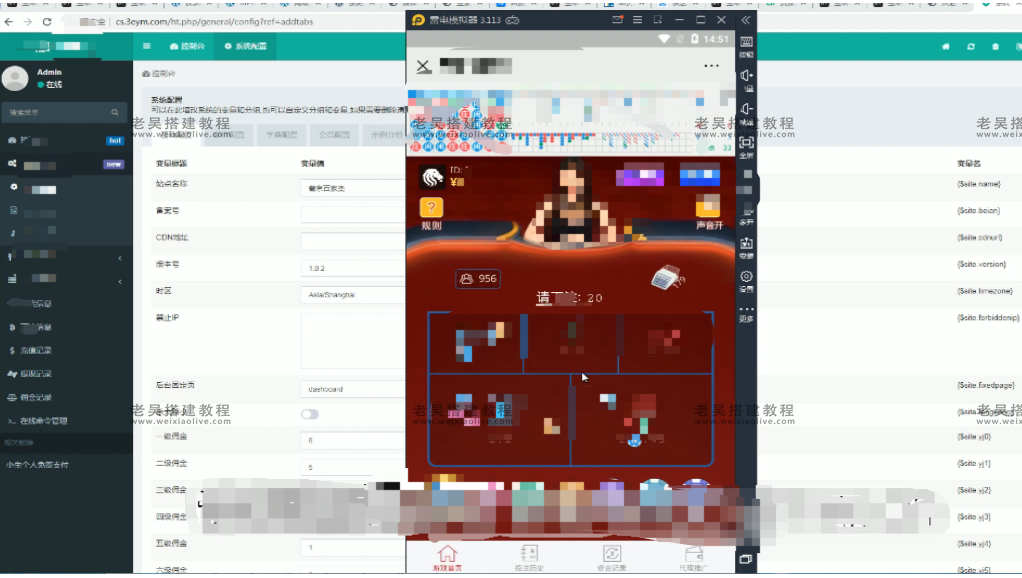
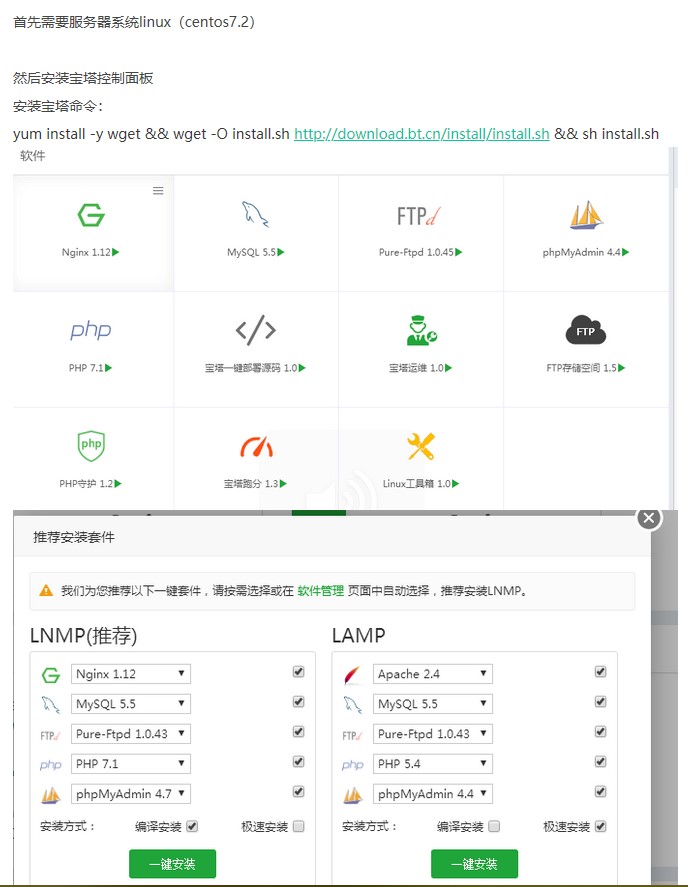


发表评论
1
1
1
1
出
好
1
感谢分享
1
谢谢分享
1
感谢分享